Hay dos tipos de copias de seguridad disponibles para los usuarios de iOS. Las copias de seguridad de ICloud se cifran y almacenan automáticamente en la nube, y Puede crearlo y usarlo en cualquier lugar con una conexión Wi-Fi. Por el contrario, las copias de seguridad basadas en Mac se crean y almacenan en su Mac, el cifrado es opcional y debe conectar su dispositivo a la computadora para una restauración. Este artículo le muestra cómo hacer una copia de seguridad de su iPhone, iPad o iPod touch en una Mac con macOS Catalina o posterior.
En macOS 10.4 y versiones anteriores, haga una copia de seguridad del dispositivo iOS en su Mac Involucrado en el uso de la aplicación iTunes. Sin embargo, desde el lanzamiento de macOS 10.5 Catalina en 2019, Apple ha introducido aplicaciones de Mac separadas para Música, Podcasts y Apple TV, lo que significa que las funciones de administración de un iPhone, iPad o iPod touch conectado necesitan un nuevo hogar.
Esto no es evidente de inmediato, pero Apple ha optado por integrar estas funciones del dispositivo en Finder, lo que significa que puede elegir la configuración para la sincronización de medios, la administración de iCloud, las copias de seguridad locales y restaurar o actualizar su dispositivo iOS sin abrir otra aplicación en su Mac.
Mantener una copia de seguridad local de su dispositivo iOS garantiza que, en caso de que la pierda, podrá restaurar toda su información en un dispositivo de reemplazo. También puede cifrar su copia de seguridad local para mantener la información privada, como contraseñas y datos personales de salud o actividad, seguros y protegidos. Sigue leyendo para aprender cómo.
Cómo hacer una copia de seguridad de su dispositivo iOS en macOS
- Conecte su iPhone, iPad o iPod touch a su Mac con el cable incluido.
- Abierto descubridor Haciendo clic en el icono del Finder en el Dock.
- Haga clic en el nombre de su dispositivo iOS en la barra lateral.
- Si es la primera vez que conecta su dispositivo a su Mac, toque confianza En la ventana del Finder.
- resolver confianza En su dispositivo, cuando se le solicite, ingrese el código de acceso para confirmar.
- En la pestaña General, haga clic en el círculo junto a donde aparece Haga una copia de seguridad de todos los datos en [iPhone/iPad/iPod touch] A esta Mac.
- Si no desea crear una copia de seguridad cifrada o ya ha configurado copias de seguridad cifradas, toque Haga una copia de seguridad ahora En la parte inferior de la pestaña «General».
Cuando finalice la copia de seguridad, puede encontrar la fecha y la hora de la última copia de seguridad en la pestaña General, justo encima del botón Administrar copias de seguridad.
Cómo cifrar una copia de seguridad de un dispositivo iOS en macOS
- Conecte su iPhone, iPad o iPod touch a su Mac con el cable incluido.
- Abierto descubridor Haciendo clic en el icono del Finder en el Dock.
- Haga clic en el nombre de su dispositivo iOS en la barra lateral.
- Si es la primera vez que conecta su dispositivo a su Mac, toque confianza En la ventana del Finder.
- resolver confianza En su dispositivo, cuando se le solicite, ingrese el código de acceso para confirmar.
- Haga clic en la casilla de verificación junto a Cifrado de respaldo local En la pestaña General.
- Elija una contraseña para proteger la copia de seguridad de su dispositivo, luego verifíquela y marque la casilla si desea recordar la contraseña en su llavero.
- Hacer clic Configurar la clave.
- Ingrese su contraseña en su dispositivo iOS para iniciar la copia de seguridad.
Cuando finaliza la copia de seguridad, puede encontrar la fecha y la hora de la última copia de seguridad en un archivo Año Pestaña, justo encima del botón Administrar copias de seguridad.

«Defensor de la Web. Geek de la comida galardonado. Incapaz de escribir con guantes de boxeo puestos. Apasionado jugador».




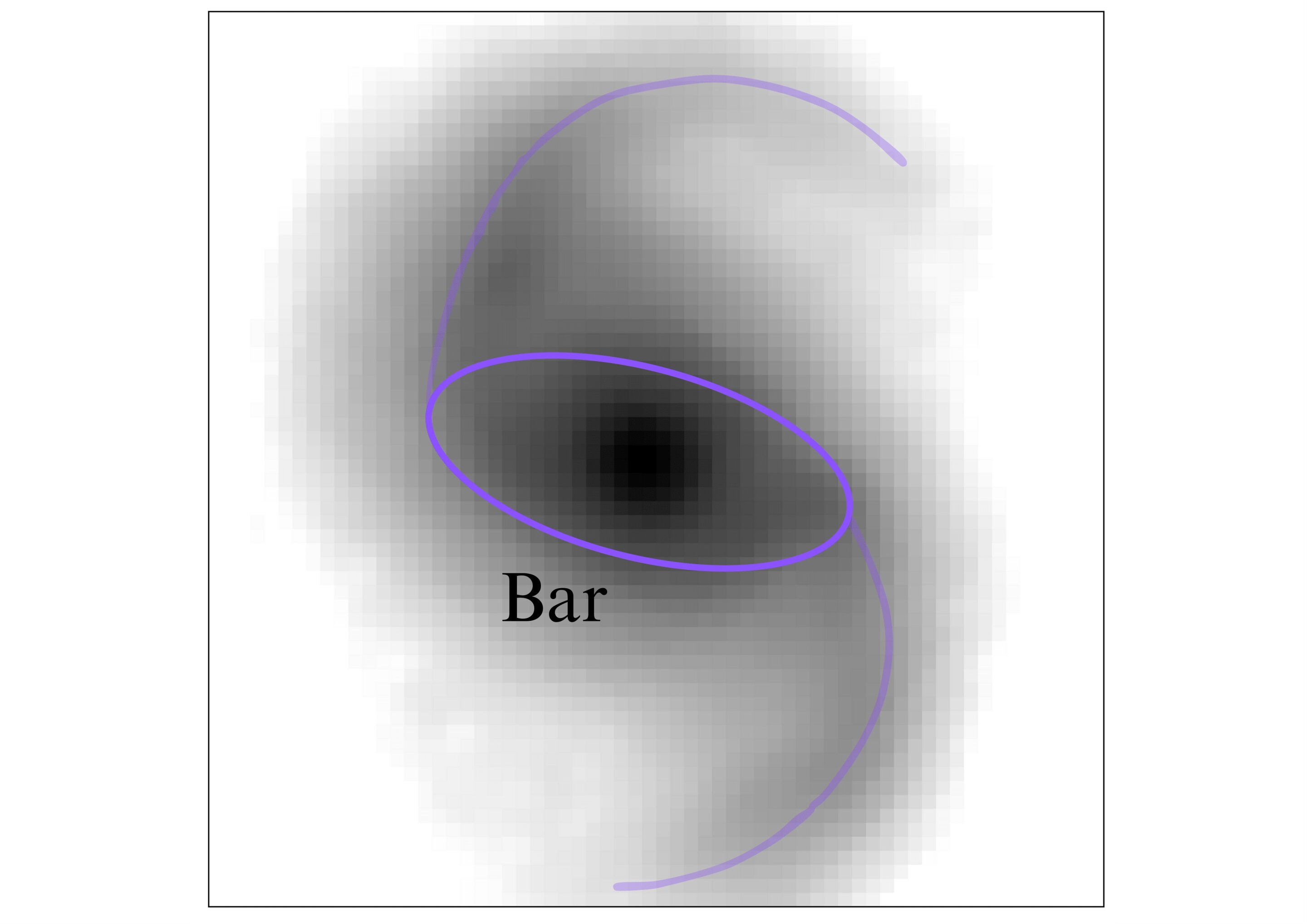

/article-new/2019/06/macoscatalinafinder.jpg?lossy)
/article-new/2019/10/how-to-backup-ios-devices-catalina5.jpg?lossy)
/article-new/2019/10/how-to-backup-ios-devices-catalina1.jpg?lossy)
/article-new/2019/10/how-to-backup-ios-devices-catalina.jpg?lossy)
/article-new/2019/10/how-to-backup-ios-devices-catalina4.jpg?lossy)
More Stories
Se filtran los colores del Samsung Galaxy Z Flip6
Microsoft podría agregar otro anuncio a Windows 11, y a los usuarios se les está acabando la paciencia
Blackstar HT MK III: Lanzamiento de nuevos amplificadores de válvulas